如果您是喜歡修改設備設置的 Android 用戶,您可能聽說過開發者選項。這個隱藏菜單包含一系列專為開發人員和高級用戶設計的功能和設置,例如 USB 調試、性能調整選項等。
在您的 Android 設備上啟用開發人員選項很簡單,但它如果您不知道去哪裡查看,可能會有點棘手。
本指南將引導您完成在 Android 設備上打開開發者選項的過程,然後在需要時執行禁用它們的步驟。
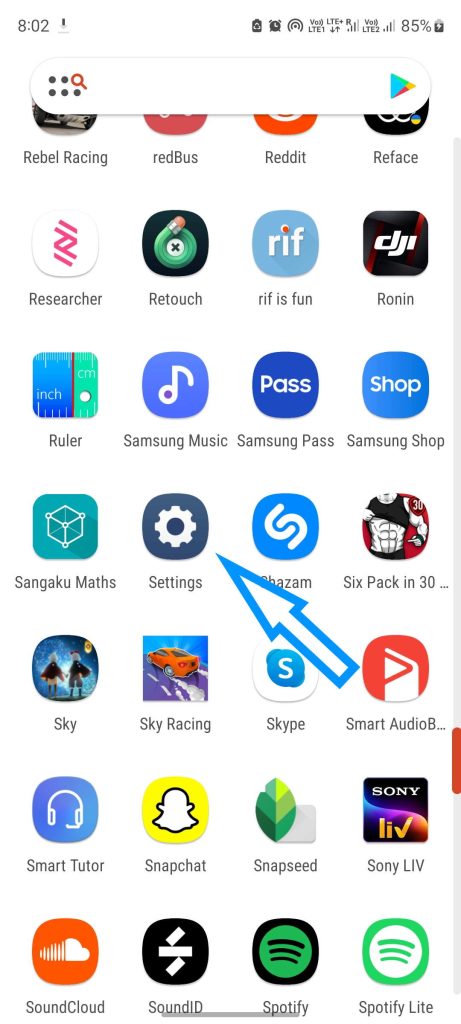
第 1 部分:在 Android 設備上啟用開發人員選項
按照這些簡單的步驟在您的 Android 設備上啟用開發人員選項,而無需根訪問權限:
步驟1:在您的設備上啟動“設置”應用。
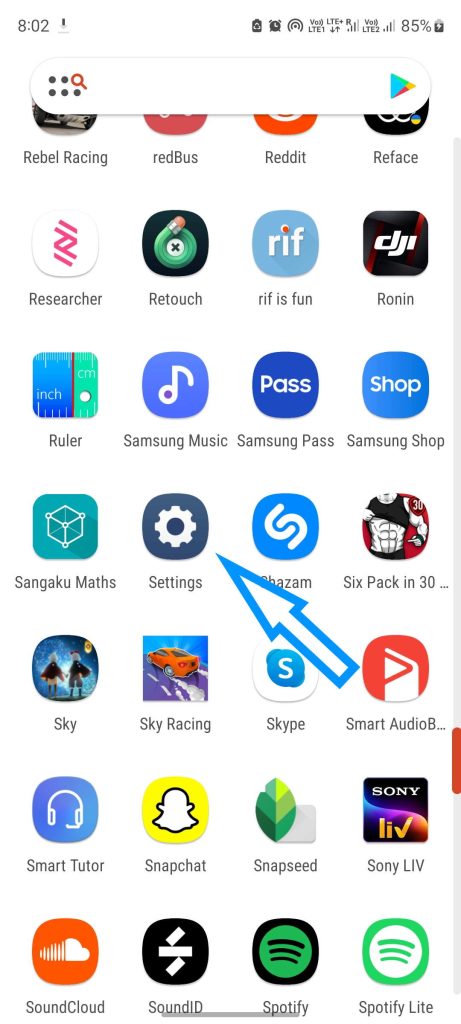
S步驟 2:點擊“關於手機”或“關於設備”,具體取決於您設備的設置菜單。
步驟3:找到您設備的版本號。此信息因製造商而異。熱門設備請參考下表:
注意:本指南使用三星 Galaxy設備為例。
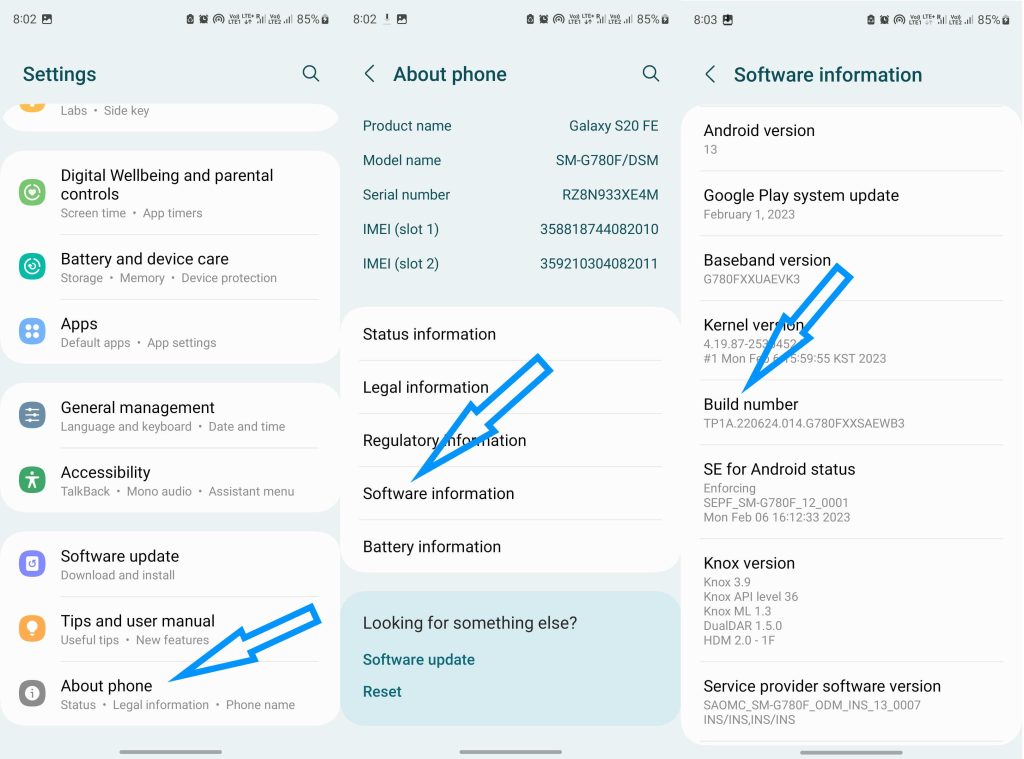
第 4 步:點擊“Build Number”七次或直到您看到一條確認消息“開發者模式已開啟” ”
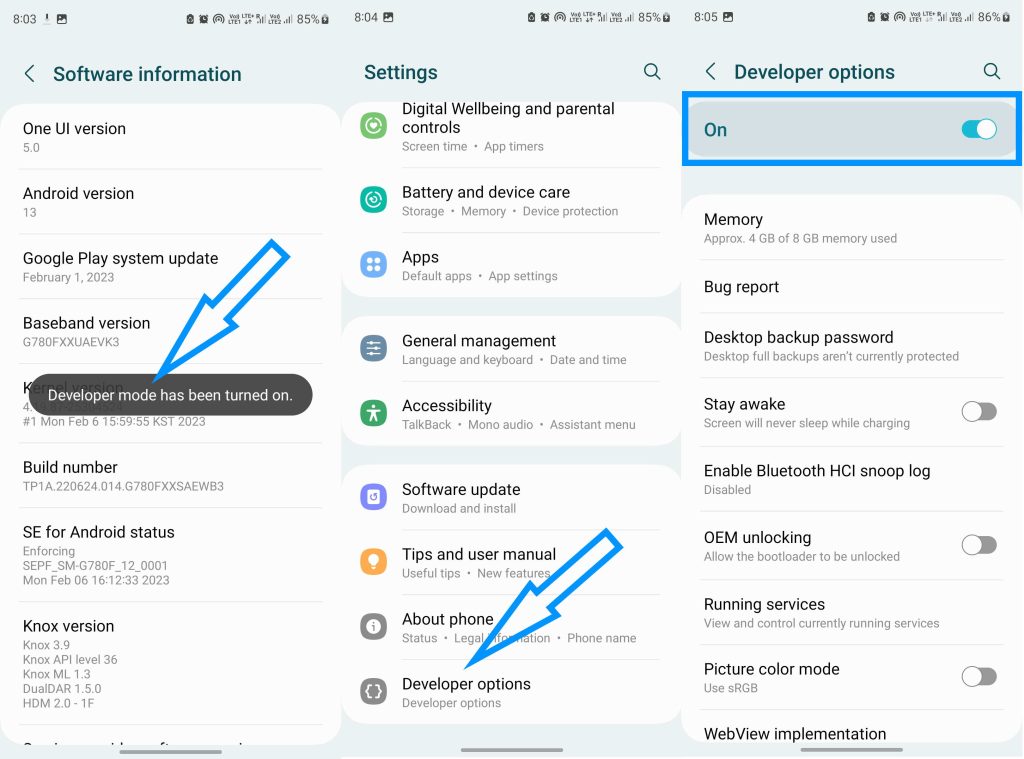
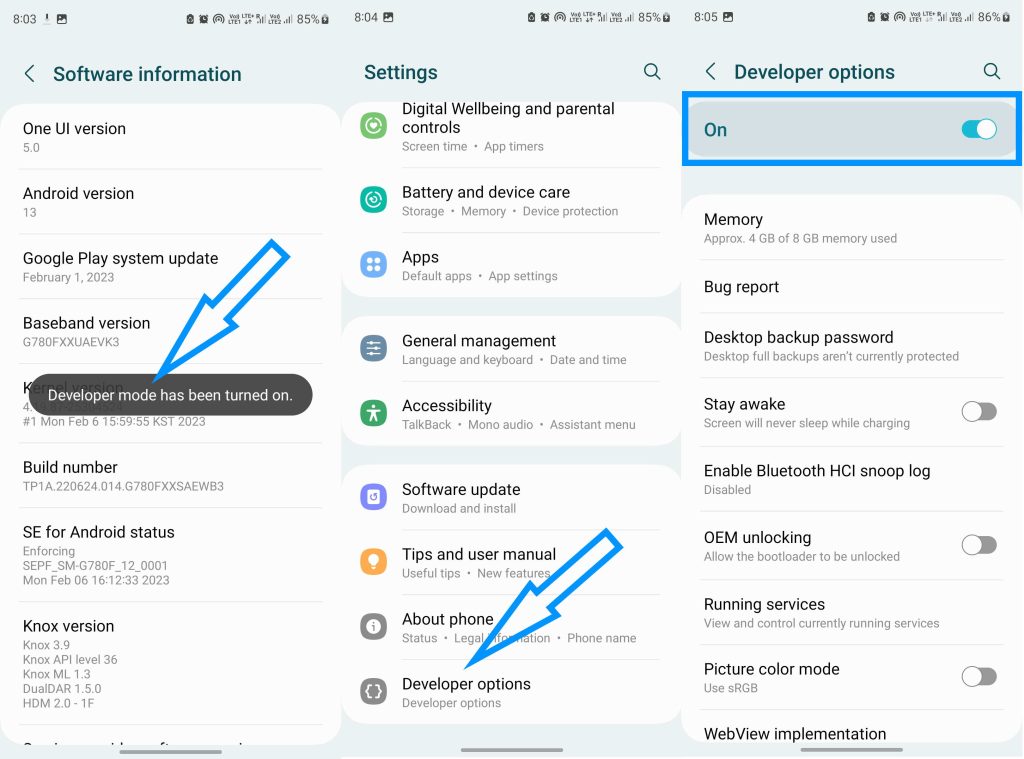
第 5 步:現已啟用開發者選項。要訪問它們,請返回“設置”菜單並在最底部向下滾動。
第 2 部分:在 Android 設備上禁用開發人員選項
如果您使用開發人員更改了某些設置選項並希望將它們恢復為默認值,只需按照以下步驟禁用開發者選項:
注意:當開發者選項被打開時,在開發者選項中所做的所有更改都將恢復為默認值
第 1 步:打開“設置”應用。
第 2 步:向下滾動並點按“開發者選項”。 ”
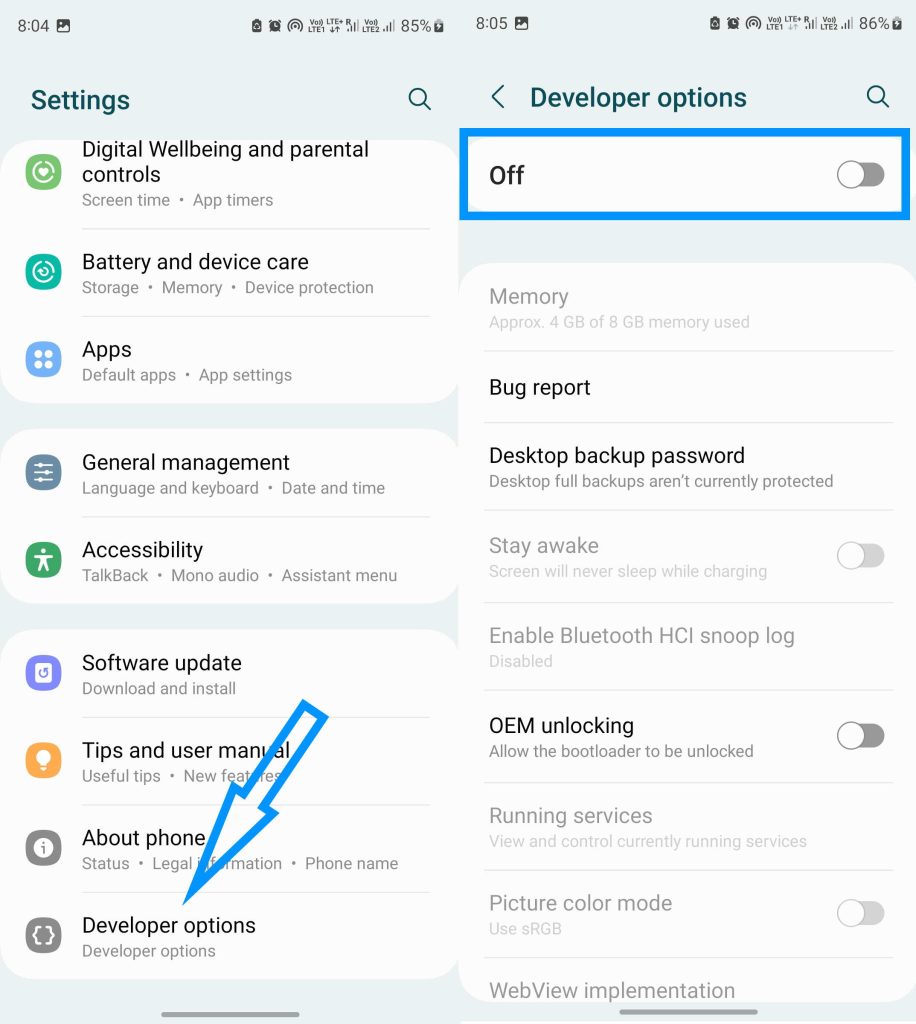
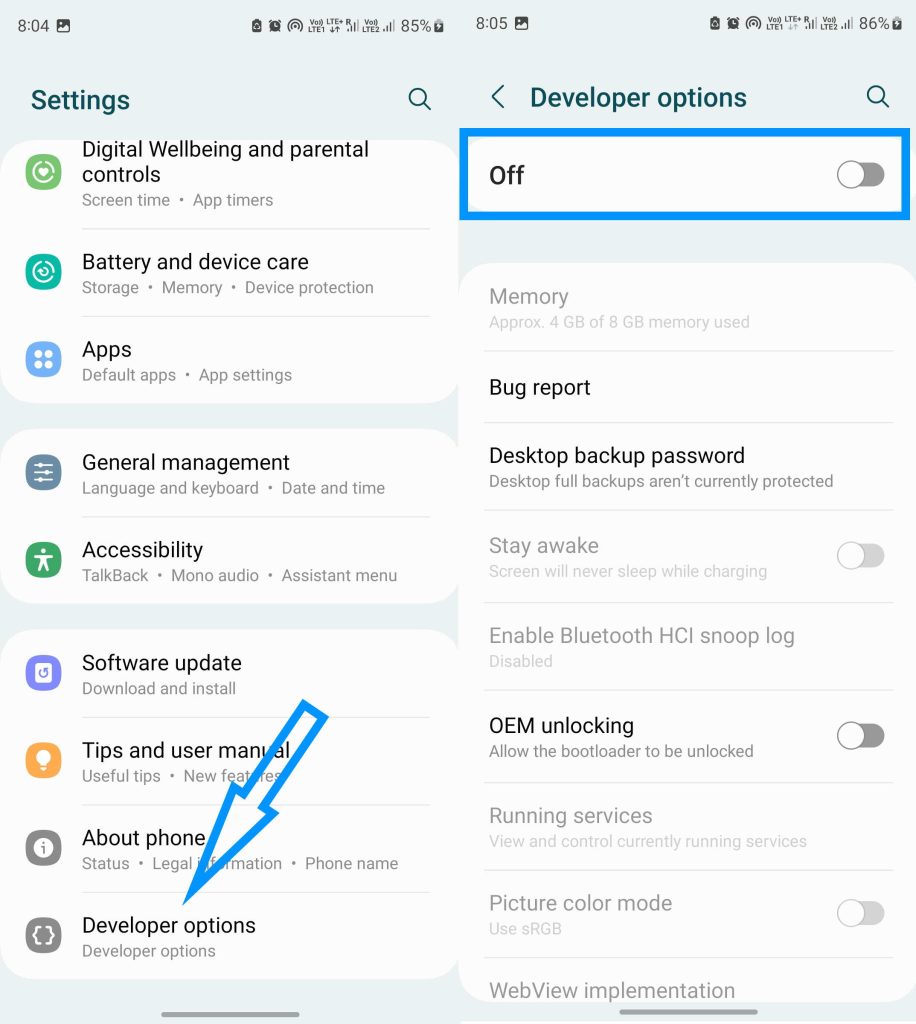
第 3 步:關閉“開發者選項”開關。
您可以使用同樣的程序 d本指南中詳細介紹了在需要時重新啟用開發人員選項。
以下是有關 Android 開發人員選項的一些常見問題
Android 開發人員選項是什麼?
什麼是 Android 開發人員選項? strong> 開發者選項是 Android 設備上的隱藏菜單,為開發者和高級用戶提供一系列設置和選項。 如何在我的設備上啟用開發者選項Android 設備? 要在您的 Android 設備上啟用開發人員選項,請按照本指南上一節中說明的步驟進行操作。 哪些是開發者選項中可用的設置和選項? 開發者選項中可用的一些設置和選項包括 USB 調試、OEM 解鎖、模擬位置、開發者模式、動畫速度和後台進程限制。 使用開發者選項安全嗎? 開發者選項中的一些選項如果使用不當會很危險,所以我不重要的是要謹慎,並且只有在您知道自己在做什麼時才更改設置。還建議您在不使用開發人員選項時禁用它,以防止意外更改您的設備設置。 我如何使用開發人員選項來提高我的 Android 設備的性能? 您可以使用開發人員選項更改設備的動畫速度,啟用“不保留活動”以在您離開應用程序時強制關閉應用程序,並調整後台進程限制以防止應用程序在後台運行並耗盡資源。 我可以在啟用開發人員選項後禁用它嗎? 是的,您可以禁用任何時候都可以通過轉到“設置”菜單,然後點擊“開發人員選項”來打開開發人員選項。切換“開發者選項”旁邊的開關將其關閉。 啟用開發者選項會使我的設備保修失效嗎? 啟用開發者選項應該不會失效您的設備保修,但如果您更改設備設置導致損壞或問題,則可能不在保修範圍內。 在 Android 設備上啟用開發者選項是對開發人員和普通用戶都有用的功能。本指南提供了在各種 Android 設備上啟用和禁用開發人員選項的分步說明。在開發人員選項中更改設置時請務必小心,因為某些更改可能會影響您設備的性能。如果遇到任何問題,請始終通過禁用開發人員選項將設置恢復為默認設置。結論